El error 403 es sin lugar a dudas uno de los más comunes en el mundo de Internet, de hecho es probable que sea con el que nos topamos con mayor frecuencia junto al error 404 y al error 500. Si recientemente te has cruzado con este error y no sabes solucionarlo entonces sigue leyendo, porque aquí te contaremos todo al respecto.
El error 403 es, en líneas generales, uno de los errores más sencillos de resolver (aunque hay otros como el error 500 que también son frecuentes), aunque por supuesto es importante que conozcamos cómo se origina para poder dar con una solución.

Antes que nada, es importante mencionar que este error puede presentarse de varias formas, para que sepamos identificarlo fácilmente, algunas de ellas son:
- Error 403 Forbidden
- Error HTTP 403 – Prohibido.
- 403 Prohibido.
- Acceso denegado No tiene permiso para acceder.
- Prohibido: No tiene permiso para acceder a (directorio) en este servidor.
Veamos entonces ahora qué significa este error, así como sus causas y soluciones. Sigue leyendo.
Contenido
¿Qué es el Error 403?
El error 403 es un código de estado HTTP que se utiliza para indicar al usuario que no tiene permitido al acceso a la URL a la cual ha tratado de ingresar. Cuando este error se produce, quiere decir que el servidor logró recibir la request del usuario y la comprendió, sin embargo debido a ciertas razones (lo que llamaremos «causas» más abajo) no la procesará de la forma esperada.
Si bien el error 403 no debería contener ningún subestado de error (por ejemplo error 403.1), hay servidores web como por ejemplo Microsoft IIS que sí integra esta función. Se trata de códigos que no son reconocidos por organismos como la IANA, aunque a pesar de esto no dejan de ser muy útiles para encontrar el origen de un 403 más rápidamente.
Este error básicamente nos indica que el archivo o la carpeta a la cual estamos intentando acceder no está disponible ya que no se cuenta con los permisos necesarios para que sea accesible, y el hecho de que sea un código 4xx indica que se trata de un error que se está originando del lado del dispositivo o del navegador de Internet que es utilizado por el usuario.
Cabe mencionar que, si bien un error 403 es considerado como un error del lado del cliente, es muy probable que el origen del problema esté en una configuración del servidor o del sitio, más específicamente en las relacionadas con permisos de archivos y carpetas.
Causas del Error 403 Prohibido
Veamos cuáles pueden ser las causas del error 403:
- Falta de permisos correctos: esta es quizá la causa más común de todas. Si tenemos un archivo o una carpeta configurados con ciertos permisos, pero para hacerlos accesibles vía web se necesitan permisos distintos, entonces al tratar de leer el archivo o ver la carpeta en cuestión nuestro sitio lanzará un error 403.
- Uso de URL incorrecta: no es un caso tan común como el anterior pero no hay dudas de que también se puede dar. Básicamente, el llamar a una URL incorrecta o que no sea considerada como válida puede provocar que el server lance un error 403 como respuesta. También puede ocurrir en el caso de URLs que son del tipo privadas, es decir que no serían secciones de un sitio que no están destinadas a ser utilizadas por cualquier persona.
- .htaccess mal configurado: sí, un archivo del tipo .htaccess que contenga reglas que no sean correctas o adecuadas a la situación también puede dar como resultado la aparición de un error 403.
- Caché y cookies del navegador: otro caso que no es muy común pero que también puede darse es obtener un error 403 por culpa de nuestro navegador. Esto suele venir de la mano de la caché del navegador, las cookies o incluso ambas cosas a la vez. Si tienes cookies inválidas o si el navegador está guardando en caché datos que son viejos o ya no se usan, pues entonces la aparición del error 403 no sería nada fuera de lo ordinario.
- Bloqueo por parte de ModSecurity: ModSecurity es un excelente software de seguridad, aunque hay que saber usarlo muy bien para evitar que tenga demasiados falsos positivos. Existen reglas de seguridad de ModSecurity que pueden provocar un error 403 cuando se detecta una actividad particular en un sitio del servidor.
- Falta el archivo index de tu sitio: hagamos de cuenta que has chequeado los puntos anteriores y estás seguro de que el error 403 de tu sitio web no es provocado por ninguno de ellos. ¿Qué es lo que quedaría por chequear? Puede sonar tonto, pero nunca está de más que verifiques que tu sitio tenga todo su contenido, sobre todo el archivo Index, ya sea un index.php, index.html, etc., ya que la falta de un archivo de este tipo también puede resultar en error 403. Hay que mencionar que este caso particular se produce si la función de listar directorios del servidor no está activa.
Soluciones al Error 403 Forbidden
Lamentablemente no existe una solución universal para el error 403, ya que al ser un código de error que tiene tantas causas distintas es imposible solucionarlas a todas por medio de un solo método, por eso vamos a ver cómo arreglar el error 403 a partir de las causas vistas más arriba.
Asignar permisos correctos
Si creemos que el error 403 de nuestra web puede estar teniendo su origen en los permisos de nuestros archivos o carpetas, entonces es buena idea ajustarlos. ¿Pero cuáles permisos hay que configurar?
Eso dependerá de las configuraciones del servidor donde alojes tu sitio, así que si no estás del todo seguro es recomendable consultar a tu proveedor de hosting. En líneas generales, permisos 644 para archivos y permisos 755 para directorios debería ser suficiente, aunque reiteramos lo dicho previamente: depende del servidor.
Dicho lo anterior, antes hacer cualquier cambio a permisos de carpetas o archivos de tu web, consulta con tu proveedor cuáles son los permisos correctos a usar, ya que si los configuras incorrectamente puedes provocar errores en el sitio. En el ejemplo a continuación los permisos correctos son los ya mencionados: 755 para carpetas y 644 para archivos.
Para ajustar los permisos necesitamos hacer uso de un cliente FTP como Filezilla. Este programa necesita algunos datos para poder establecer la conexión FTP con tu web a través del servidor FTP, así que si no tienes dichos datos recuerda pedirlos a tu proveedor de hosting.
Con los datos a mano abre Filezilla y llena los campos «Servidor», «Nombre de usuario», «Contraseña» y «Puerto» y haz click en Conexión rápida. Ahora busca la carpeta que guarda los archivos de tu sitio (por ejemplo en cPanel suele ser public_html), haz click derecho en ella y elige la opción «Permisos de archivo».
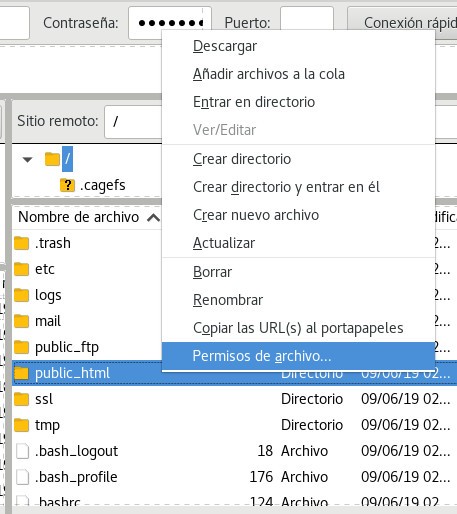
A continuación verás una ventana titulada «Cambiar los atributos del archivo». Coloca el número 755 en el cuadro que dice «Valor numérico», marca la casilla que indica «Incluir todos los subdirectorios» y también la que dice «Aplicar solo a directorios». Click en Aceptar para proceder con el cambio.
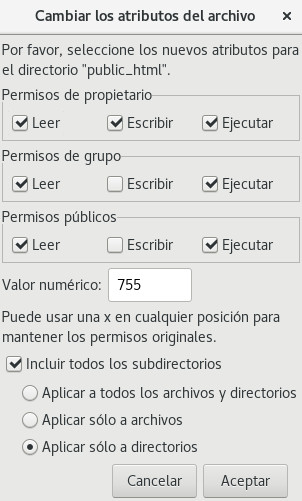
Hemos ajustado los permisos de las carpetas del sitio así que ahora hay que hacer el mismo procedimiento, solo que algunas cosas cambian. Coloca 644 en «Valor numérico» y haz click en «Incluir todos los subdirectorios» y en «Aplicar solo a archivos». Para terminar click en Aceptar. De esta forma habrás ajustado los permisos de todos los archivos de tu sitio.
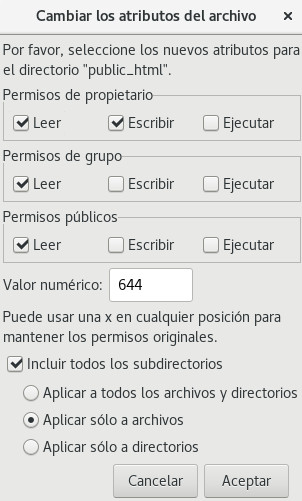
Revisa no usar una URL incorrecta
Este caso puntual en realidad se resuelve con tan solo llamar a la URL correcta, aunque claro, puede que en realidad siempre estuviéramos llamando a la URL correcta pero igualmente nos dé error 403.
De ser así, hay que hablar con el encargado del sitio para que verifique si tenemos los permisos necesarios para poder acceder a la URL en cuestión, pues hay muchas áreas privadas que muestran el error 403 a propósito para proteger el acceso a ciertos recursos.
Revisa la configuración de tu .htaccess
Una forma sencilla de ver si un error 403 se origina por un archivo .htaccess es renombrarlo temporalmente y volver a cargar la página que daba error. Podemos renombrar el archivo de distintas formas, por ejemplo vía FTP o también a través del administrador de archivos de cPanel (File Manager en inglés).
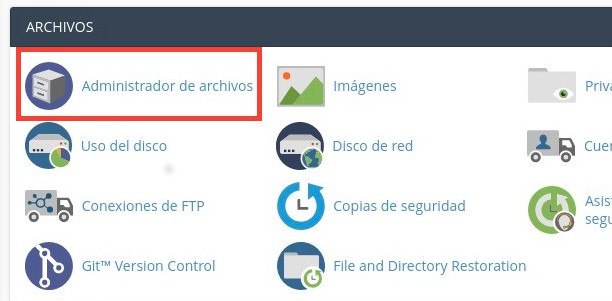
Dentro del gestor, debemos hacer click en Configuración (arriba a la derecha), marcar la opción «Mostrar archivos ocultos (dotfiles)» y guardar el cambio. Esto nos permitirá ver los archivos ocultos que comienzan con un punto (.) como el caso de .htaccess
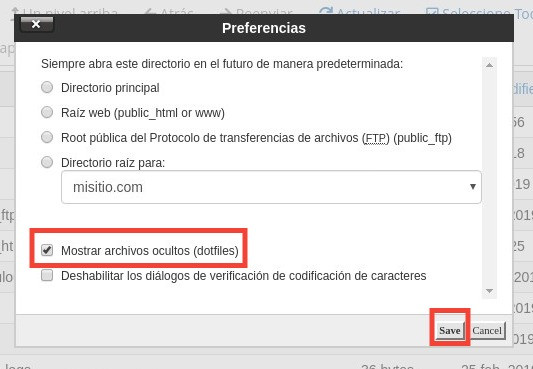
Ahora que podemos ver el archivo solo hacemos click derecho sobre él y elegimos la opción «Rename», la cual nos permitirá colocarle un nombre distinto.
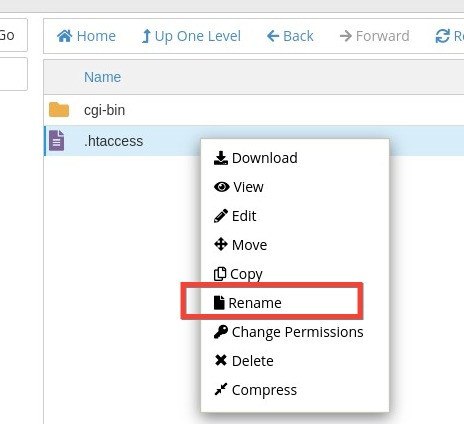
Luego de cambiar el nombre a uno distinto, prueba de nuevo la URL que antes te daba error 403. Si continúa dando error entonces prueba otra de las soluciones mencionadas en el artículo, pero si el error desapareció quiere decir que una de las reglas del .htaccess está provocando el problema, así que será necesario que el programador del sitio o el webmaster le echen un vistazo.
Por supuesto ten en cuenta que renombrar un .htaccess puede romper la funcionalidad de un sitio mientras mantenga otro nombre, así que si lo haces trata de regresarlo a la normalidad lo más pronto posible, o preferiblemente realiza esta prueba en un horario con poco tráfico web.
Cuando el culpable del error 403 es nuestro navegador por estar almacenando cookies inválidas o datos en caché viejos, la solución se vuelve muy sencilla, pues todo lo que vamos a tener que hacer es eliminar dichos datos. Sí, básicamente tenemos que limpiar el caché del navegador web y las cookies de nuestro browser, cerrarlo y abrirlo de nuevo y volver a probar la URL que daba el error.
En el artículo enlazado en el parráfo anterior podrás ver nuestra guía paso a paso para limpiar los datos de navegación, aunque explicado en forma sencilla solo debes acceder a la configuración de tu navegador o menú de herramientas y usar la opción para eliminar la caché y cookies (generalmente disponible bajo un aparte de privacidad o similar).
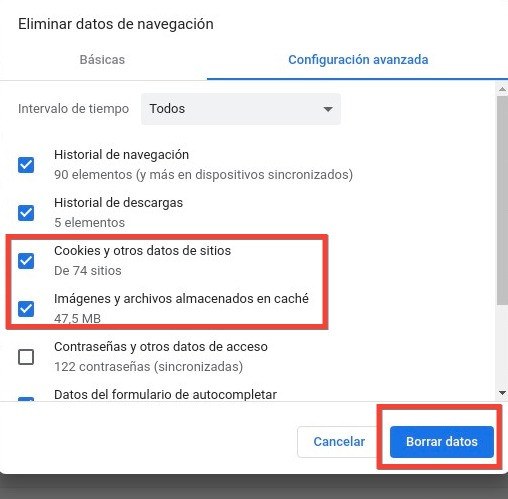
Verifica las reglas de ModSecurity
Resolver un bloqueo provocado por ModSecurity no siempre es sencillo, sobre todo si no lo conocemos muy bien, pues a veces encontrar la regla que provocó el error 403 se vuelve más difícil de lo que parece.
Si puedes alterar las reglas de ModSecurity para tu web desde tu panel de control entonces podrás resolverlo por tu cuenta, pero si no es así te tocará plantear el caso a tu proveedor de hosting o a quien esté a cargo de la administración de servidores Linux que hayas contratado.
Dependiendo de cómo se gestione ModSecurity en tu server a veces podrás tener acceso a él y a veces no. Si puedes tener acceso mediante una herramienta como ModSec Control puedes apagarlo solo para tu sitio en unos pocos pasos.
Solo debes ingresar en la herramienta ModSec Control en WHM, seleccionar el sitio con el problema y colocar su configuración en Off.
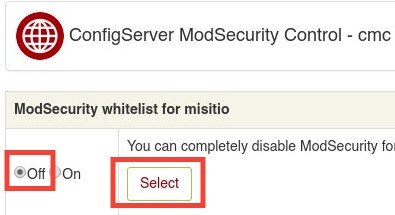
Sube un archivo index a tu sitio
Este sin dudas es el caso más sencillo de todos, pues para solucionarlo solo va a ser necesario subir el archivo index que falta en nuestra web. Luego de eso tendremos que probar nuevamente la URL que nos estaba dando error 403 y el problema debería haber desaparecido.
Para subir tu index accede al FTP de tu sitio como ya explicábamos antes, ingresa en la carpeta public_html y en el lado izquierdo de Filezilla explora tus archivos locales para encontrar el index que deseas subir. Para subirlo solo dale click derecho y elige la opción «Subir».
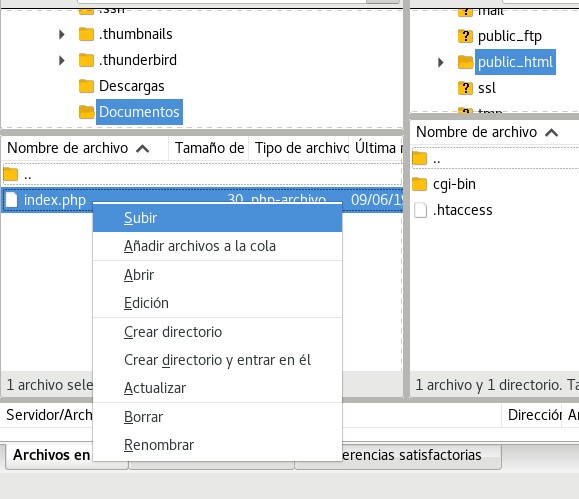
¿Cómo solucionar el Error 403 en WordPress?
Si bien ya hemos hablado de varias soluciones para el error 403, hay un CMS en particular que es muy conocido y en el cual también nos podemos topar con un 403, y por supuesto nos referimos a WordPress.
Siendo el CMS más utilizado en el mundo es obvio que WordPress no es ajeno a fallos y problemas, y en los sitios basados en él es posible encontrarnos con casos de errores 403 para los cuales las soluciones comentadas previamente podrían no servir. Por supuesto tendrás que probar primero las soluciones indicadas previamente antes de pasar a este punto específico para WordPress.
En esta plataforma no es extraño toparse con un error 403 si estamos haciendo uso de un plugin de seguridad. Existen algunas herramientas de este tipo que tienen una utilidad para bloquear IPs, lo cual obviamente podría resultar en el error 403. Puedes desactivar temporalmente tu plugin de seguridad o revisar sus registros para comprobar si el error se produce debido a una IP bloqueada.
Para desactivar un plugin en WordPress solo debes ingresar al escritorio/dashboard de WordPress, hacer click en la opción «Plugins» del menú izquierdo y finalmente click en la opción «Desactivar» del plugin que quieras desactivar.

En caso de que un plugin de seguridad no sea el responsable, y ninguna otra solución te haya servido, lo mejor será proceder a desactivar todos los plugins del sitio y posteriormente intentar reproducir el error 403 a medida que vamos activando los plugins uno por uno. En otras palabras, se trata simplemente de un método de prueba y error, pero que de todas formas no deja ser muy útil para arreglar el error 403 en WordPress.
Conclusión
El error 403 es bastante común en el mundo del hosting, sin embargo también existen distintas formas de solucionar según su origen, que puede ser por ejemplo un conflicto en permisos de archivos o carpetas, una regla de .htaccess, las cookies de nuestro navegador, la falta de un archivo index o incluso un plugin en el caso de WordPress.
Conociendo el punto de origen del problema podemos determinar y aplicar una solución rápidamente, ya sea corrigiendo permisos, revisando reglas de ModSecurity, arreglando un .htaccess, subiendo el contenido correcto a nuestro sitio, borrando los datos del navegador o desactivando un componente conflictivo de la web.


